Podcast再生•削除する方法はこちらへ
Podcastを使用しますか。もし、Podcastを再生、或いは削除したいなら、どうすればいいですか。こんなことに困っていますか。このページには、Podcast再生•削除する方法について、簡単にご紹介いたします。一緒に見ましょう。
「iPhoneからPodcastを削除するにはどうしたらいいでしょうか。直接ダウンロードしたのでiTunesには入っていない状態で、できればお気に入りは残して必要無い物だけ削除したいです。選択が無理なら全部Podcustを削除でもいいです。お願いします。」
この前、知恵袋で上記のような質問にぶつかったことがあります。調べてみると、このようにPodcust 削除などに悩んでいるユーザーが意外と多いことに気付きました。そこで今日は、Podcast とは何か、そして、iPhone/iPad/iPodデバイスでPodcast 再生•削除する方法をみなさんにご紹介したいと思います。
Podcast とは
Podcastはインターネット上で利用できる、エピソードで構成された番組のことを指しています。録音されたオリジナルのオーディオやビデオが一般的ですが、テレビ番組やラジオ番組の放送、講義、演奏、そのほかのイベントを収録したPodcastもあります。
Podcast 再生
iPhone/iPad/iPodなどのiOSデバイス上、「Podcast」というアプリがもともとインストールされているはずです。このアプリでは、ユーザーはお好みに応じて、Podcastをダウンロードして再生できます。そして、「Podcast」アプリ本体はApp Storeから無料ダウンロードできます。「Podcast」アプリがなくても、iOSデバイスの「ミュージック」アプリをご利用して、Podcastの再生が実現できます。ミュージックをタブしてから「その他」を選択し、Podcast項目を指定すればよいです。
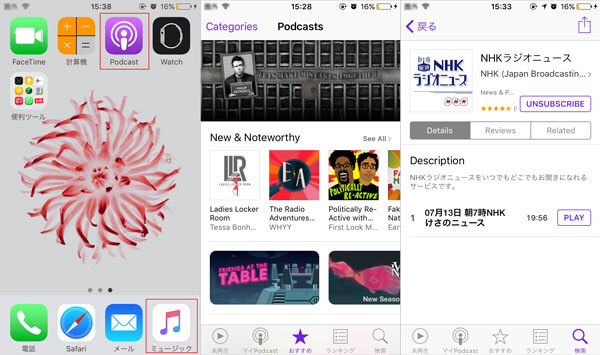
Podcust 再生
さらに、Podcastのダウンロードについてですが、上記に述べたように、「Podcast」アプリ、つまり、iOS単体でダウンロードでき、ユーザーはiTunesからほしいPodcastをダウンロードして、デバイスに同期することによりデバイスでお好きなPodcastを再生、楽しめることができるのです。
Podcast 削除
そして、文章のはじめの質問に戻りますが、iPhoneなどのデバイスからPodcastを削除したいとき、どうしたらいいでしょうか。では、iTunesから削除、デバイスから直接削除の二つの部分に分けて、Podcast 削除する方法について説明させていただきたいと思います。
1iTunesからPodcast 削除
iTunesからPodcast番組をダウンロードしてデバイスに同期する場合は、iTunesで不要のPodcastを削除することができます。iTunesを起動して、まずライブラリ内のPodcast項目を選択します。そして、削除したいエピソードの含まれている番組の左にある三角マークをクリックして、削除したいエピソードを選択できます。最後は、メニューから「編集」、「削除」を順次クリックして、ゴミ箱に入れるを選択すればよいのです。
2デバイスからPodcast 削除
iPhone/iPad/iPodに「Podcast」アプリがインストールされている場合は、ユーザーは「Podcast」アプリから番組を選択し、削除したいエピソードを横にスライドすると、「削除」の項目が出てきます。あるいは「編集」ボタンをタップすれば、削除したいエピソードを選択して一括で消去することもできます。
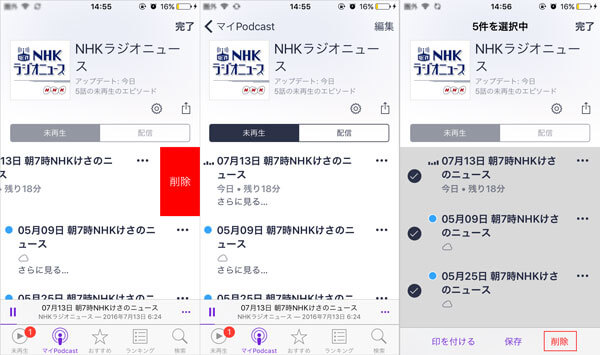
エピソードを削除
そして、Podcastの番組を削除するには、番組全体を横にスライドして、エピソードと同じように削除できます。
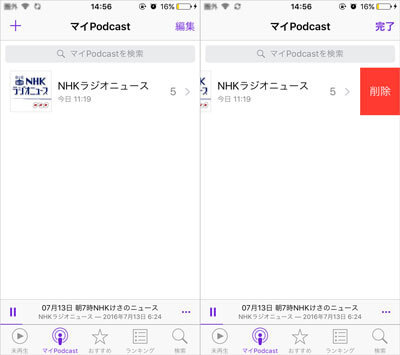
Podcast 削除
以上と述べたように、iTunesやデバイスからPodcastを削除できる以外、専門的なiOSデータ管理ソフトを利用して、Podcastを自由に削除、管理できます。例えば評価の特に高いAiseesoft FoneTransなんですが、iTunesなしでiOSのPodcast、写真、音楽、SMSなどのデータを移行、管理でき、パソコン初心者でも簡単に操作でき、Podcastを削除することなどにかかる時間を大幅に節約できます。
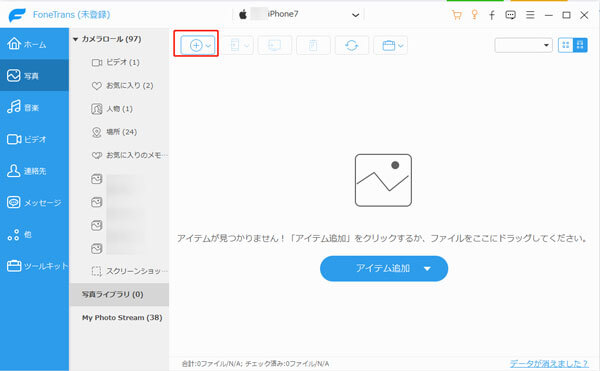
写真転送